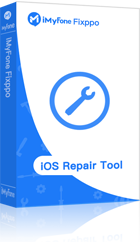¿Quieres experimentar el último iOS 18 pero desafortunadamente te encuentras con muchos errores? ¡el experto en reparación de errors de iOS, Fixppo, te ayuda a repararlo rápidamente con un solo clic y restaurarlo rápidamente a iOS 17! no se pierden datos, 100% seguro.
El día 16 se lanzó iOS 18 con un asistente de IA mejorado, mayor privacidad y un nuevo diseño. Sin embargo, muchos usuarios ya reportan bugs/errores, como lentitud del sistema, fallos en apps, alto consumo de batería y cambios extraños en fotos.
Estas situaciones han convertido la emocionante actualización en una experiencia frustrante. Si aún dudas en actualizar, es recomendable revisar estos informes de errores para entender los posibles riesgos antes de decidir, evitando actualizaciones apresuradas que afecten tu día a día.

8 errores de dispositivos iPhone/iPad
después de la actualización de iOS 18, muchos dispositivos iPhone/iPad experimentaron algunos errors. Exploremos los entresijos de estos problemas y cómo resolverlos de forma eficaz.
1 la batería del iPhone se agota rápidamente
Un error común que viene con cada actualización de iOS es que el iPhone agota la energía rápidamente e incluso acorta la duración de la batería, lo que obliga a los usuarios a cargar sus iPhones con más frecuencia.
si la batería de tu iPhone se acorta repentinamente o se agota rápidamente, aquí tienes algunas Soluciones. normalmente este problema mejorará en la próxima actualización del sistema.
Solución:
- Activar el "modo de ahorro de energía"
- Apagar bluetooth
- Habilita la función "optimización de carga de la batería"
- Limita los permisos de ubicación para determinadas aplicaciones
2 Fallo de carga del iPhone
Si tu iPhone presenta problemas como iPhone no carga, iPhone carga muy lento o solo llegar al 80% tras actualizar a iOS 18, prueba las siguientes Soluciones para ver si puedes resolver el problema y restaurar la carga normal de tu dispositivo.
Solución:
- Utiliza el cable de carga y el cargador originales.
- Utiliza un paño limpio para limpiar el puerto de carga.
- Espera hasta que la batería esté completamente agotada antes de recargarla.
3 Sobrecalentamiento del iPhone
iPhone se calienta también es el tema más discutido cada vez que se actualiza iOS. Si tu iPhone se calienta después de actualizar a iOS 18, aquí hay algunas posibles Soluciones para su referencia:
Solución:
- Desactiva las actualizaciones automáticas para aplicaciones en segundo plano.
- Evita usar tu iPhone al sol durante largos períodos de tiempo.
- Retira temporalmente la funda protectora de tu teléfono.
Estos métodos pueden ayudar a reducir el sobrecalentamiento del iPhone, especialmente cuando el sistema operativo no se ha optimizado completamente para adaptarse al hardware, lo que puede causar que el iPhone se sobrecaliente incluso cuando se miran videos sin conexión.
4 iPhone se congela
Si después de actualizar a iOS 18 notas que tu iPhone se ha vuelto más lento o presenta retrasos, aquí tienes algunas Soluciones que podrían ayudarte a mejorar su rendimiento:
Solución:
- Forzar reinicio del iPhone
- Liberar espacio de almacenamiento del iPhone
- Cierra las aplicaciones innecesarias que se ejecutan en segundo plano
Estas Soluciones suelen ser eficaces para mejorar el problema de la ralentización del iPhone. Después de actualizar a una nueva versión de iOS, el rendimiento de tu dispositivo puede verse afectado debido a actividad en segundo plano, caché retenido o datos innecesarios.
5 Pantalla negra del iPhone
Después de la actualización de iOS 18, muchos usuarios informaron que tus iPhones estaban atascados en una pantalla negra y no podían encenderse normalmente. Esto puede deberse a problemas de compatibilidad del sistema iOS, que impiden que el dispositivo se inicie sin problemas o entre en la interfaz de operación.
Solución:
- Fuerza el reinicio de tu iPhone.
- Restaura tu iPhone en "modo de recuperación".
- Restaura tu iPhone en "modo DFU".
6 iPhone sigue reiniciando
Muchos usuarios que actualizaron a iOS 18 informaron que cuando esperaban experimentar las nuevas funciones después de la actualización del sistema, encontraron el problema de que el iPhone se reiniciaba solo, lo que impedía utilizar todas las funciones del iPhone sin problemas.
Solución:
- Intenta reinsertar la tarjeta SIM.
- Utiliza itunes para la recuperación de iPhone.
- Realiza un reinicio de todas las configuraciones.
7 iPhone se queda en la manzana
Después del lanzamiento de iOS 18, muchos usuarios de iPhone informaron que sus iPhone encontraron el problema de que la pantalla del logotipo de apple se atascaba al iniciarse, lo que impedía iniciar normalmente. Esto podría deberse a problemas de conexión, fallas del software, errores de descarga de iOS u otros problemas durante el proceso de actualización.
Solución:
- Utiliza iTunes para realizar una restauración del sistema del iPhone.
- Utiliza iTunes para actualizar el software del iPhone.
- Forzar reinicio del iPhone.
8 la pantalla del iPhone no se puede tocar
Tras la actualización a iOS 18, muchos usuarios han reportado problemas con la pantalla táctil de sus iPhone. Esto ha provocado que algunos experimenten que el iPhone no responde al tacto, retrasos o incluso bloqueos, afectando directamente su experiencia de uso.
Solución:
- Limpia la pantalla de tu iPhone con regularidad.
- Intenta forzar el reinicio de tu iPhone.
12 errores de función del sistema
Aquí hay 12 errors relacionados con las funciones del sistema iOS. Echemos un vistazo a cuáles son estos problemas y descubramos las Soluciones correspondientes.
- 3. Anormalidad en la conexión Wi-Fi
- 4. La visualización del tiempo de pantalla del iPhone es anormal
- 5. Las notificaciones de la pantalla de bloqueo del iPhone no funcionan
- 6. La pantalla de inicio del iPhone se carga de forma anormal
1 Los datos del sistema del iPhone explotan
Algunos usuarios de iOS 18 están experimentando una sobrecarga de datos del sistema, con archivos que superan los 29 GB de almacenamiento. Esto puede hacer que el iPhone se ralentice o incluso deje de funcionar. Si no se gestiona correctamente, el espacio insuficiente podría causar que el iPhone se apague automáticamente.
Solución:
- Utiliza una computadora para limpiar el espacio de almacenamiento del iPhone.
- Forzar reinicio del iPhone.
- Utiliza iTunes para restaurar el iPhone.
2 La isla dinámica gira de forma anormal
Algunos usuarios informaron que al realizar la verificación de Face ID después de que la aplicación esté bloqueada, la isla dinámica girará de manera anormal si la pantalla no está bloqueada. Apple puede Solucionar este error en el futuro.
3 Anormalidad en la conexión Wi-Fi
Tras la actualización a iOS 18, algunos usuarios han experimentado una disminución en la velocidad del Wi-Fi, desconexiones intermitentes o dificultades para conectarse. En ciertos casos, el ícono de Wi-Fi desaparece o, aunque el dispositivo esté conectado, sigue mostrando que no lo está, lo que impide verificar el estado real de la conexión.
Solución:
- Verifica su enrutador wi-fi.
- Desconéctate de Wi-Fi y vuelve a conectarte.
- Fuerza el reinicio de tu iPhone.
Estos métodos pueden ayudarlo a resolver problemas de Wi-Fi y garantizar que tenga una experiencia de red fluida cuando use iOS 18.
4 La visualización del tiempo de pantalla del iPhone es anormal
Aunque algunos usuarios han configurado correctamente el tiempo de pantalla en su iPhone, este no funciona adecuadamente. Tras actualizar a iOS 18, el problema se ha vuelto más evidente, llegando incluso a mostrar la hora de forma transparente.
Solución:
- Apaga y vuelva a habilitar screen time.
- Establece automáticamente la hora y los datos.
- Restablece todas las configuraciones.
5 Las notificaciones de la pantalla de bloqueo del iPhone no funcionan
En iOS 18, algunos problemas comunes incluyen que no llegan notificaciones en el iPhone, la falta de alertas sonoras y la ausencia total de notificaciones en la pantalla de bloqueo. Además, al intentar interactuar con ellas, las notificaciones suelen desaparecer debido a la superposición, impidiendo su correcta gestión.
Solución:
- Confirma si la opción "permitir acceso en modo bloqueado" está habilitada en la configuración del iPhone.
- Deshabilita la agregación programada.
- Desactiva el modo "no molestar".
6 La pantalla de inicio del iPhone se carga de forma anormal
Muchos usuarios han reportado que, tras eliminar un dispositivo, la pantalla de inicio no carga y el iPhone vuelve a la pantalla de bloqueo al desbloquearlo. Aunque no ocurre siempre, es molesto cuando pasa.
Apple ya está trabajando en una Solución que llegará en la próxima actualización de iOS.
Mientras tanto, se recomienda no eliminar Widgetss para evitar el problema. ¡Pronto habrá una Solución!
7 La operación de deslizamiento del centro de control falla
En esta actualización de iOS 18, el Centro de Control ha sufrido varios cambios. Sin embargo, algunos usuarios han reportado cierta lentitud al mover elementos dentro del mismo.
Además, tras deslizar desde la esquina superior derecha para abrirlo, no se puede cerrar deslizando hacia arriba desde la mitad inferior de la pantalla, lo que resulta algo incómodo.
Si tienes este problema, puedes considerar volver a una versión anterior de iOS o esperar una próxima actualización más estable.
8 La función de bloqueo de aplicaciones muestra "no se puede verificar"
En la versión iOS 18, algunos usuarios informaron que después de desbloquear una aplicación, en el iPhone puede aparecer una ventana de error "no se puede verificar". Este problema suele Solucionarse en las versión públicas posteriores, sólo hay que tener paciencia y esperar la próxima actualización.
9 Problemas con la entrada del teclado
Otro problema común tras la actualización es que el teclado del iPhone se ve loco. Los usuarios reportan que no responde bien, tiene retrasos o errores en el autocompletado, lo que resulta muy frustrante.
Solución:
- Restablece diccionario de teclado
- Restablece todas las configuraciones
- Fuerza reinicio del iPhone
Espero que estos métodos puedan ayudarte a resolver el problema del uso anormal del teclado del iPhone y hacer que tu experiencia de uso del iPhone sea más fluida.
10 El seguimiento ocular no funciona
La función de "seguimiento ocular" de iOS 18 ha recibido mucha atención como nueva tecnología. sin embargo, un problema común actualmente es que no importa hacia dónde miren sus ojos, el cursor parpadeará en la pantalla, lo que reduce en gran medida la experiencia del usuario.
Este problema debe informarse a Apple y le recomendamos que espere pacientemente las correcciones en futuras actualizaciones.
11 La vibración del efecto de sonido no funciona
Algunos usuarios informaron que después de actualizar a iOS 18, la función de vibración del sonido parece haber fallado y esta opción no se puede encontrar en la configuración del iPhone. Para este problema, puedes probar los siguientes métodos:
Solución:
- Actualiza la aplicación apple music
- Borra caché de Apple Music
12 iOS 18 corrige automáticamente todas las palabras en Inglés
La función autocorrección de Apple corrige errores gramaticales mientras escribes, lo cual no es nada nuevo. Sin embargo, parece haber un nuevo problema con la versión de iOS 18: Autocorrige todas las palabras en Inglés incorrectamente como Francesas.
Este problema puede resultar bastante confuso para los usuarios, especialmente cuando se necesita una entrada precisa en inglés. Esperemos que futuras actualizaciones corrijan este problema para mejorar la experiencia del usuario.
12 aplicaciones de errores integradas
A continuación te muestro algunos problemas que los usuarios han reportado con las Apps integradas en iOS. ¿Te has encontrado con alguno de ellos? Echemos un vistazo a los problemas comunes y sus Soluciones para ayudarte a resolverlos fácilmente.
1 La aplicación de correo no funciona correctamente
Después de actualizar a iOS 18, es posible que la app de correo no pueda enviar ni recibir emails, y no lleguen notificaciones sobre el fallo. Si te ocurre esto, puedes intentar lo siguiente:
Solución:
- Fuerza el cierre y reinicia la aplicación de correo
- Usa la web oficial de correo
- Elimina cuenta de correo electrónico e iniciar sesión nuevamente
2 El comando de acceso directo no funciona
Uno de los problemas más comunes que muchos usuarios han encontrado es que los atajos no se ejecutan automáticamente o no responden a comandos de Siri. En resumen, las tareas automatizadas no se inician correctamente, el proceso se interrumpe y, en algunos casos, incluso es difícil modificar las tareas.
Solución:
- Fuerza la detención de una aplicación de acceso directo
- Restablece tareas de automatización
- Borra caché de accesos directos
- Elimina y restablece accesos directos
3 Problemas con Carplay en iOS 18
Tras actualizar a iOS 18, muchos usuarios han notado problemas con CarPlay, como dificultades para conectarse, no aparecer en la pantalla o desconectarse con frecuencia. Además, algunas funciones de CarPlay pueden no funcionar correctamente y requieren una reconexión para restablecerse.
Solución:
- Confirma si tu vehículo y iPhone son compatibles con la función Carplay.
- Verifica o restablezca las configuraciones relacionadas con Carplay.
- Borra los datos de la caché de Carplay.
- Reinicia tu iPhone e intenta conectarte nuevamente.
4 Computadora no funciona
¡iPadOS 18 finalmente agrega funcionalidad de computadora! si descubre que no funciona correctamente, prueba las siguientes Soluciones y verifica primero en su ipad.
Solución:
- Reinicia la aplicación de la computadora
- Elimina y reinstalar la aplicación.
- Fuerza reinicio del iPad
5 La función de Math Notes está deshabilitada
En iPadOS 18, la función de calculadora en Math Notes permite a los usuarios introducir o escribir a mano expresiones matemáticas y resolverlas al instante, lo que resulta muy útil para quienes trabajan con ecuaciones y fórmulas. Sin embargo, si encuentras algún problema, existen Soluciones sencillas que puedes intentar.
Solución:
- Reinicia las aplicaciones de la computadora usando Apple Pencil
- Reinicia el dispositivo
- Comprueba conexión de red
6 Safari no funciona correctamente
En este informe de errores de iOS 18, Safari presenta 3 problemas principales: primero, no se pueden cerrar las pestañas deslizando el dedo en el menú de pestañas; segundo, no se puede cambiar entre los menús de pestañas directamente; y tercero, el cambio de pestañas se vuelve lento al deslizar la barra de direcciones.
Si tienes problemas con Safari, quizá los siguientes tres artículos puedan ayudarte.
- Safari no puede abrir la pagina porque no encuentra el servidor
- Safari no puede abrir la pagina porque iPhone no está conectado a Internet
- Safari no puede abrir la página porque no puede establecer una conexión segura
7 La calidad de las fotos del iPhone es mala
Algunos usuarios han reportado que, tras la actualización, la calidad de las fotos en el iPhone ha empeorado, mostrando baja reSolución, grano visible o imágenes borrosas. Todos sabemos que la cámara es una de las funciones favoritas de los usuarios de iPhone.
Si te enfrentas a este problema, puedes considerar volver a iOS 17 o esperar una futura actualización que lo Solucione.
8 No se pueden hacer llamadas
Algunos usuarios de iPhone han informado problemas para realizar o recibir llamadas, posiblemente debido a errores de software o configuraciones del operador. Al intentar hacer una llamada, puede aparecer el mensaje "Error en la llamada".
Solución:
- Reinserta la tarjeta SIM
- Actualiza la configuración del proveedor de telecomunicaciones
- Activa y desactivar el "modo avión"
- Restablece la configuración de Red
9 Fallo en la aplicación de la Cámara
Algunos usuarios han reportado que, al abrir la app de Cámara, solo se muestran los primeros fotogramas antes de que la pantalla se congele. Al cambiar de modo o lente, la pantalla incluso se vuelve completamente negra, lo que dificulta la toma de fotos.
Solución:
- Intenta reiniciar la aplicación de la Cámara.
- Fuerza el cierre de todas las aplicaciones en segundo plano
- Fuerza reinicio del iPhone
⭐En nuestro artículo: Cómo reparar la cámara del iPhone, te ofrecemos Soluciones detalladas paso a paso para resolver los problemas de la cámara y restaurar su funcionamiento sin complicaciones.
10 Contactos se vuelve blanca
si tu contactos se queda en blanco en el modo de ícono grande, o incluso falta el ícono, aquí tiene una Solución simple.
Intenta eliminar la aplicación de la pantalla de inicio y volver a agregarla. Esto generalmente resuelve el problema de visualización y le permite volver a utilizar la aplicación contactos con éxito.
11 Widgets atascado en modo claro
Tras actualizar a iOS 18, algunos usuarios han experimentado que los widgets se quedan atascados en el modo claro, sin poder volver al modo oscuro. Para resolver esto, se recomienda acceder a la pantalla de edición y ajustar la configuración de los widgets, lo que podría ayudar a restaurar el modo oscuro y mejorar la experiencia de uso.
12 Grabar llamadas alertará a otros
iOS 18 por fin ha integrado la esperada función de grabación de llamadas, haciendo el proceso mucho más sencillo sin necesidad de aplicaciones de terceros.
Durante la llamada, verás un nuevo botón para grabar, y al activarlo, se notificará a ambas partes que la conversación está siendo grabada. Sin embargo, si esperas grabar de manera secreta, esta función no es adecuada, ya que la notificación no se puede ocultar.
3 errores de aplicaciones de terceros
Después de la actualización de iOS 18, algunas aplicaciones de terceros también experimentaron problemas. Echemos un vistazo a cómo resolver estos problemas comunes:
1 Zoom: no se puede compartir la pantalla
Al usar Zoom, a veces puede haber problemas para compartir la pantalla. Esto puede deberse a varios factores, como la configuración del grupo o cuenta que bloquea la función de compartir pantalla, la función no está habilitada o la configuración predeterminada es incorrecta.
Solución:
- Comunicate con tu administrador de Zoom para obtener ayuda para habilitar el uso compartido de pantalla.
- Confirma que la función para compartir pantalla del participante esté habilitada.
- Ajusta la configuración predeterminada para compartir pantalla.
2 Twitter: la pantalla se congela
Algunos usuarios encuentran que la pantalla de Twitter a menudo se congela después de la actualización. Esto puede deberse a una conexión de Red inestable, incompatibilidad entre el sistema y la aplicación de Twitter o un problema operativo.
Solución:
- Verifica si hay algún problema con el servidor de Twitter.
- Borra el caché de la aplicación.
- Fuerza el cierre de esta aplicación.
3 Facebook: la pantalla se vuelve negra
Al usar Facebook, a veces la pantalla se pone negra de repente o la app se cierra sola, lo cual puede ser bastante frustrante. A continuación, te presentamos algunas Soluciones efectivas para resolver el problema rápidamente:
Solución:
- Primero asegurate de que la conexión de Red sea estable.
- Intenta reabrir la aplicación de Facebook.
- Actualiza Facebook a la última versión.
- Si aún tienes problemas, considera eliminar y reinstalar la aplicación de facebook.
- Luego verifica si tu dispositivo tiene suficiente espacio de almacenamiento y velocidad de funcionamiento.
Herramienta de reparación de errors de iOS 18
Hemos detallado 34 problemas que trae la actualización de iOS 18 y algunas Soluciones para cada uno. Si ninguna de ellas resuelve tus problemas, te recomendamos probar iMyFone Fixppo, una herramienta de reparación de sistemas iOS.
Es compatible con iPhone 11/12/13/14/15/16 y versiones de iOS 18/17/16/15/14/13, así que no tendrás que preocuparte por la compatibilidad. ¡Descúbrelo ahora!
- Fácil de usar:No se requiere soporte técnico profesional, cualquier persona puede reparar o degradar iOS desde casa sin problemas.
- Sin pérdida de datos:Con el "modo estándar", puedes Solucionar varios problemas de iOS 18 en 4 pasos sin perder ningún dato.
- Actualización/Degradación con un clic::Actualiza o degrada el sistema iOS con un solo clic, sin necesidad de descargar manualmente archivos IPSW.
- 150+ problemas de iOS/iPadOS:Repara problemas como iPhone que no se actualiza, errores al verificar actualizaciones, pantalla negra tras la actualización de iOS 18, y más.
- Alta tasa de éxito:Ofrece 4 modos de reparación, con una tasa de éxito del 98% en la Solución de problemas del sistema.
Haz clic aquí para ver más reseñas de usuarios
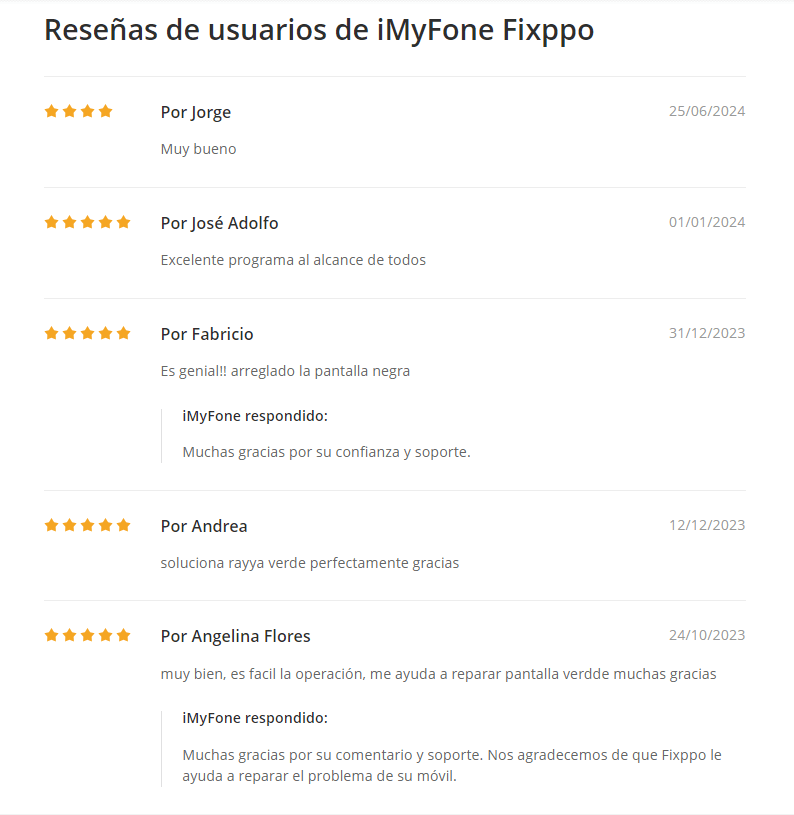
Cómo usar iMyFone Fixppo para Solucionar problemas de actualización de iOS 18
Paso 1:Abre iMyFone Fixppo, ingresa a la opción "Reparación del sistema Apple" y luego seleccione "Modo estándar" en la interfaz principal.
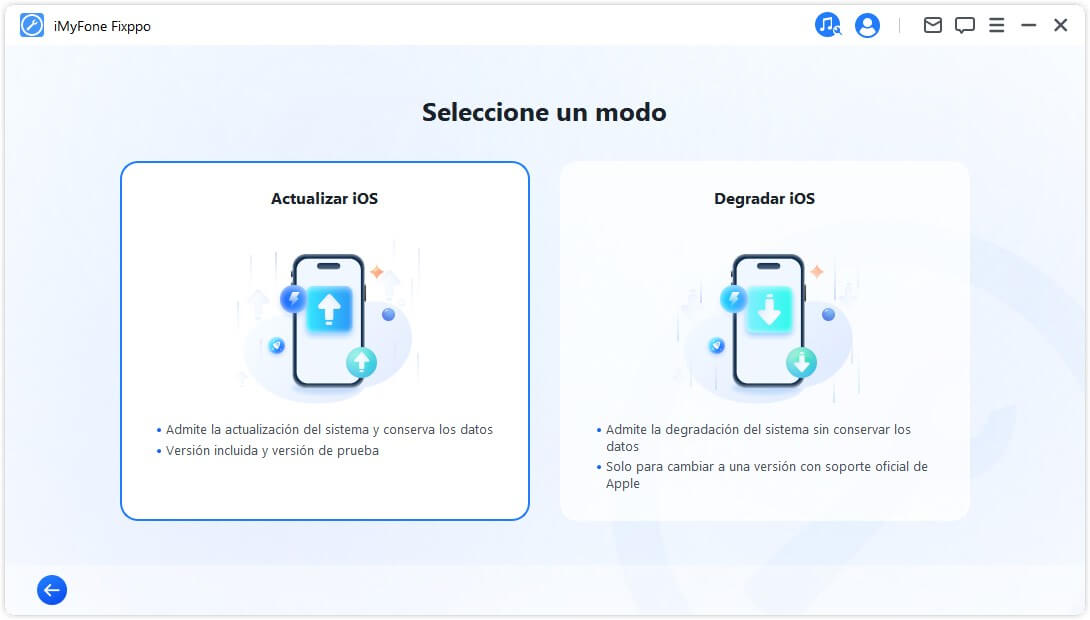
Paso 2:Conecta tu iPhone a tu computadora. si Fixppo no puede detectar su dispositivo, lo guiará al "modo de recuperación", sigue las instrucciones que aparecen en pantalla para ingresar manualmente al modo de recuperación o al modo DFU.

Paso 3:Selecciona la versión de firmware adecuada y haz clic en "descargar" para obtener el paquete de firmware correspondiente para reparar errors de iOS 18.
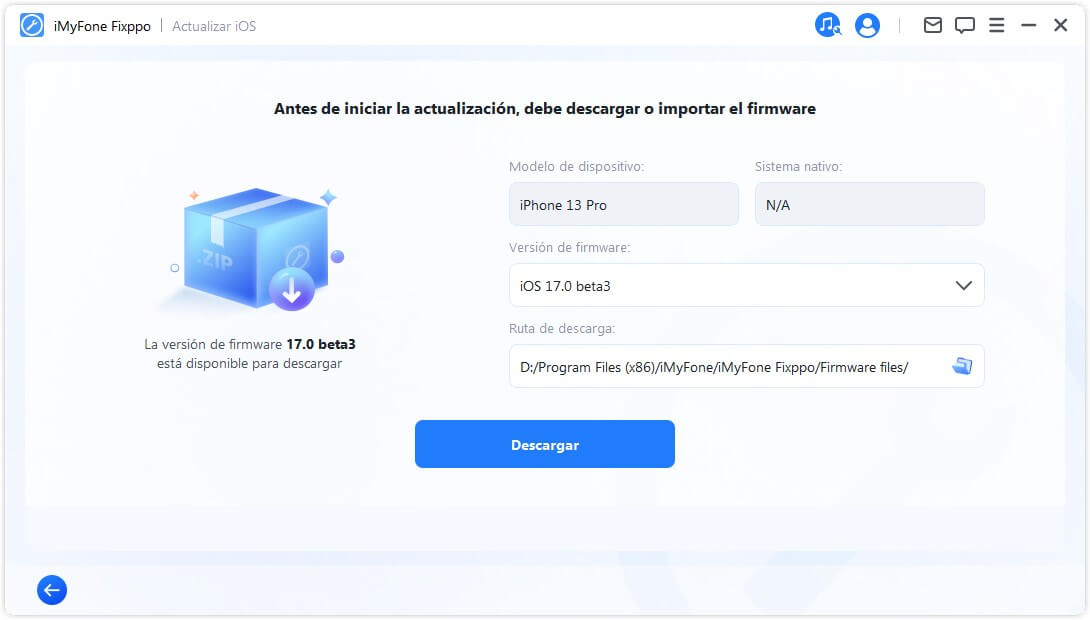
Paso 4:Después de instalar el firmware, haz clic en "iniciar reparación estándar" para reparar tu iPhone. Espera pacientemente un momento, tu dispositivo se reiniciará automáticamente después de que se complete la reparación.
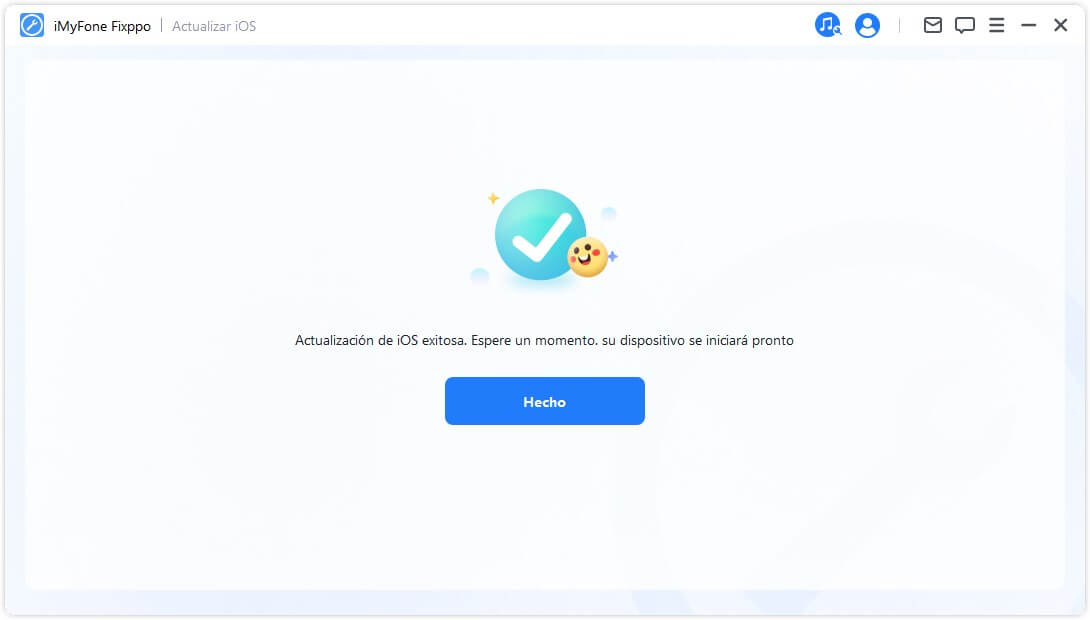
Degradar iOS 18 usando iMyFone Fixppo
Si crea que el error después de actualizar a iOS 18 te molesta mucho y desea volver a la versión anterior original, iMyFone Fixppo puede ayudarlo a degradar iOS 18 con un solo clic.
Paso 1:Habilita Fixppo y haz clic en "Actualizar/bajada de iOS" con el mouse.
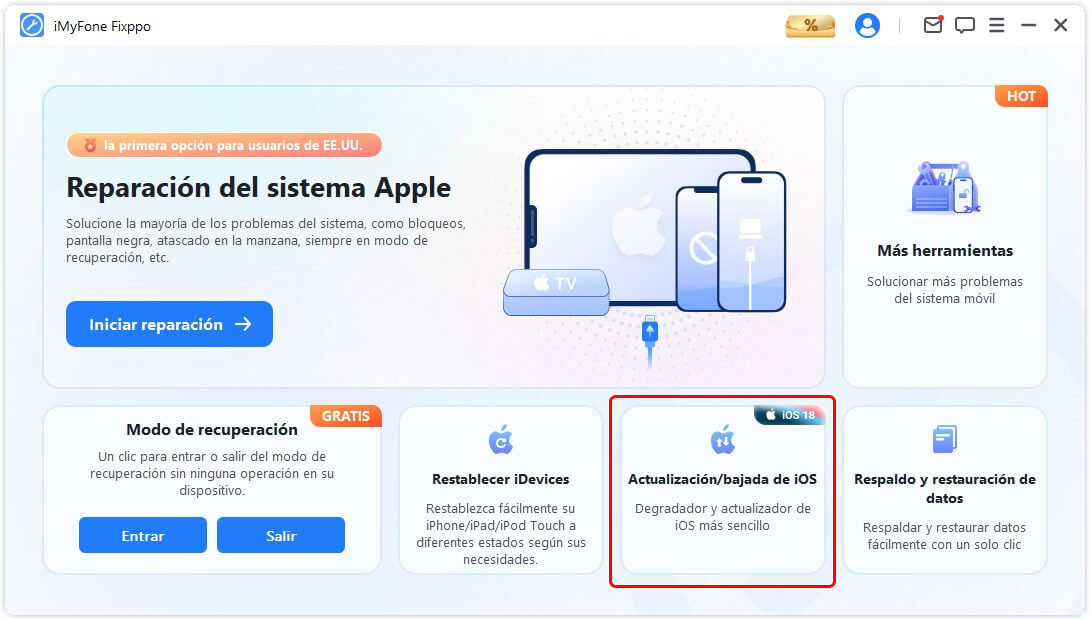
Paso 2:Haz clic en "degradar iOS" y luego conecta el iPhone a la computadora mediante un cable USB.
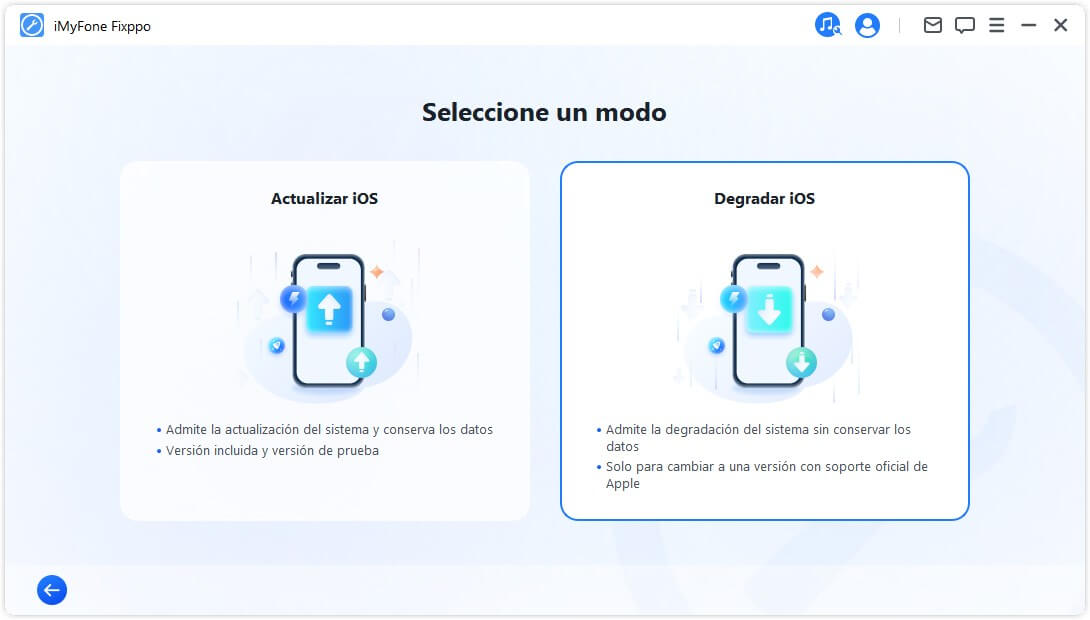
Paso 3:Después de que el software detecte el iPhone, el modelo actual de iPhone se mostrará en la interfaz. seleccione la versión y confirme "descargar".
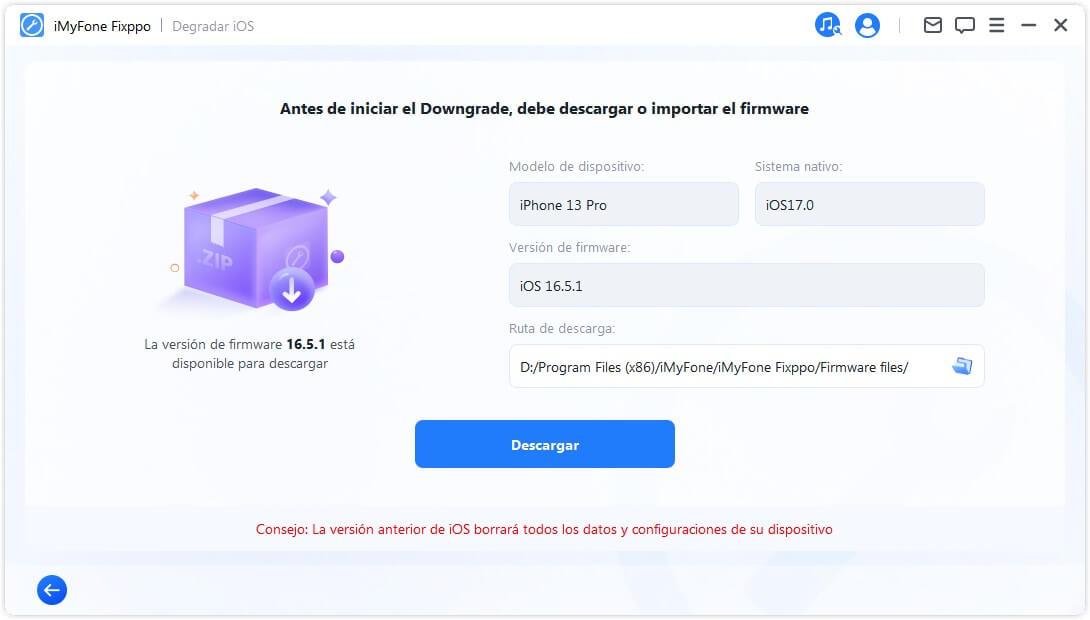
Paso 4:Simplemente espera hasta que se acabe la barra de progreso y el iPhone se reinicie automáticamente, lo que significa que el iPhone se ha degradado con éxito a la versión anterior.

A continuación se muestra un vídeo tutorial para degradar iOS 18 a iOS 17, ¡no te lo pierdas!
Conclusión
Hemos recopilado 34 problemas comunes que pueden surgir tras la actualización a iOS 18, junto con Soluciones prácticas que esperamos te ayuden a resolverlos rápidamente.
Si encuentras que estos métodos son complicados, te recomendamos probar iMyFone Fixppo, una herramienta de reparación de iOS fácil de usar. No solo Soluciona más de 150 problemas del iPhone, sino que también permite degradar la versión de iOS con un solo clic. ¡Descárgala gratis y pruébala ahora!